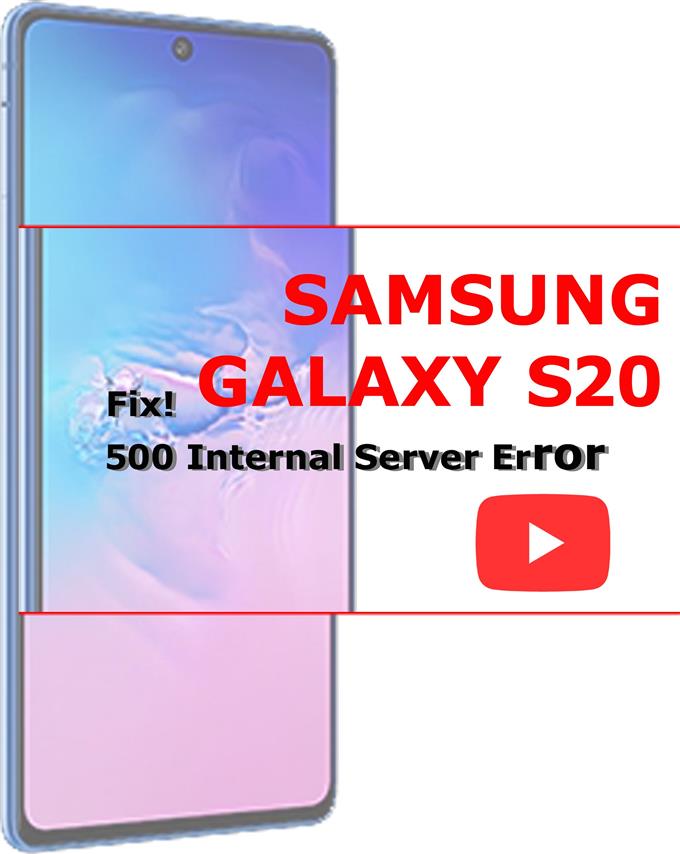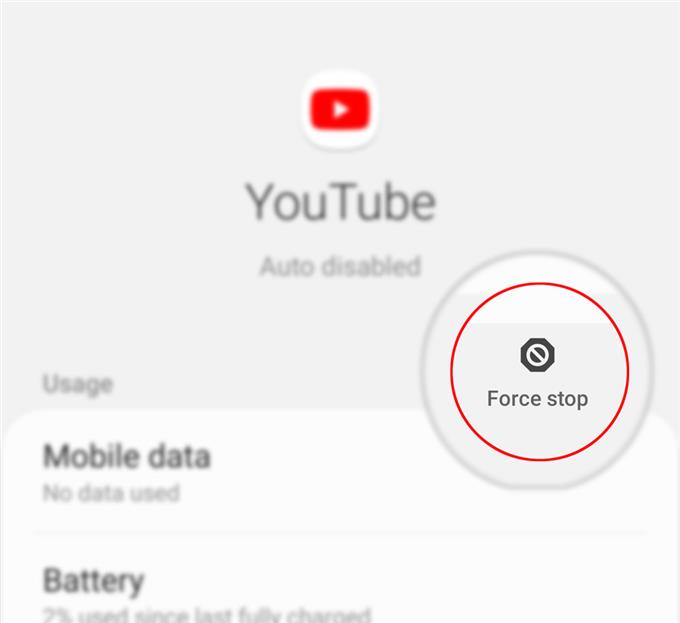이 게시물에서 다루는 것은 Android 용 YouTube 앱을 사용할 때 발생하는 일반적인 오류 중 하나입니다. Galaxy S20에서 YouTube를 사용할 때 ‘500 내부 서버 오류’가 발생하면 어떻게해야하는지 알아보십시오.
‘500 내부 서버 오류’란 무엇입니까?
이 오류는 YouTube 웹 사이트 또는 앱 서버에 문제가 있음을 의미합니다. 즉, 전화에 문제가 없을 가능성이 높습니다. 그럼에도 불구하고 동일한 오류가 발생했을 수있는 다른 공통 요소를 배제하는 것이 여전히 중요합니다. 기기 문제를 해결하기로 선택한 경우 시도 할 수있는 몇 가지 솔루션을 마련했습니다..
YouTube 앱에서 ‘500 내부 서비스 오류’를 처리하는 쉬운 방법
필요한 시간 : 10 분
다음 조정을 수행하면 YouTube와 같은 온라인 앱의로드를 중단시킬 수있는 일반적인 요소를 배제하고 해당 오류 메시지가 표시됩니다. 문제가 해결되었는지 확인하기 위해 제공된 각 솔루션을 수행 한 후 앱을 다시로드하는 것을 잊지 마십시오.
- 인터넷 연결을 다시 시작하십시오.
오류 메시지에 서버에 대한 내용이 표시되면 전화기에서 인터넷 연결을 확인하는 것이 가장 좋습니다. 임의의 인터넷 문제는 불가피하므로 사전에 배제해야합니다.
인터넷 연결을 확인하는 가장 쉬운 방법은 브라우저를 열고 다른 웹 사이트와 페이지를 탐색하는 것입니다. 다른 인터넷 기반 앱을로드하는 것도 옵션입니다. 웹 사이트 및 온라인 앱을로드하는 데 문제가 없다면 인터넷이 제대로 작동한다는 의미입니다. 그렇지 않으면 새로 고침해야합니다.
휴대 전화에서 인터넷 연결을 새로 고침하거나 다시 시작하는 방법에는 여러 가지가 있습니다. Wi-Fi 토글로 작업하거나 모뎀 또는 라우터 재부팅으로 바로 이동할 수 있습니다. 또는 이전 비행기 모드 트릭을 시도해 볼 수도 있습니다.
휴대 전화에 다른 Wi-Fi 네트워크를 설정 한 경우 현재 네트워크를 잊어 버린 다음 다른 Wi-Fi 네트워크로 전환하십시오. 사용중인 Wi-Fi 네트워크가 손상되어 문제가 발생한 경우 필요한 해결책 일 수 있습니다..
Galaxy S20에서 Wi-Fi 네트워크를 잊어 버리려면 다음 단계를 따르십시오.
1. 설정으로 이동.
2. 연결을 누릅니다.
3. Wi-Fi를 누릅니다.
4. Wi-Fi 네트워크 옆에있는 설정 (톱니 바퀴) 아이콘을 누릅니다..
5. 그런 다음 화면의 오른쪽 아래 모서리에서 잊어 버리기를 누릅니다..
선택한 Wi-Fi 네트워크는 잊어지고 전화기의 Wi-Fi 디렉토리에서 삭제됩니다.
이 시점에서 다른 활성 Wi-Fi 네트워크 중 하나를 선택할 수 있습니다.
- YouTube 앱 강제 종료 후 다시 시작.
인앱 오류는 여러 유형의 오류가 발생할 수도 있습니다. 인앱 결함을 제거하려면 앱을 강제 종료 한 다음 다시 시작하면 도움이 될 수 있습니다..
Galaxy S20에서 YouTube 앱을 강제 종료하려면 다음 단계를 따르십시오.
1. 설정으로 이동.
2. 앱을 누릅니다.
3. 앱 목록에서 YouTube를 선택하십시오..
4. YouTube 앱 화면의 가장 오른쪽 하단에있는 강제 중지 버튼을 누릅니다..
그렇게하면 앱이 종료됩니다. 몇 초 후에 앱을 다시 시작하고 오류가 이미 사라 졌는지 확인하십시오.특히 앱의 손상된 임시 파일과 데이터를 비난하는 경우 앱의 캐시와 데이터를 지우는 것이 유용 할 수 있습니다..

- YouTube 앱 업데이트.
앱을 최신 상태로 유지하는 것이 최적의 성능을 보장하는 한 가지 방법입니다. 앱 개발자가 출시 한 소프트웨어 업데이트는 새로운 기능을 제공 할뿐만 아니라 기존 인앱 결함, 특히 완고한 버그로 인한 버그를 해결하기위한 중요 패치도 포함합니다..
즉, YouTube 앱에 보류중인 업데이트를 설치하는 것이 오류를 해결하는 열쇠가 될 수 있습니다..
Galaxy S20에서 보류중인 YouTube 업데이트를 확인하려면 다음 단계를 따르십시오.
1. Play 스토어 또는 Google Play 앱을 엽니 다.
2. Play 스토어 메뉴에 액세스 한 다음 내 앱 및 게임으로 이동하십시오..
3. 업데이트 탭에서 아래로 스크롤하여 목록에서 YouTube를 찾으십시오. 4. 앱이 표시되면 업데이트가 있음을 의미합니다..
5. YouTube 옆에있는 업데이트 버튼을 누르거나 모두 업데이트를 누릅니다..
YouTube가 업데이트를 완료 할 때까지 기다립니다. 업데이트가 완료되면 휴대폰을 다시 시작하여 모든 새로운 소프트웨어 변경 사항이 올바르게 저장되고 적용되도록하십시오.휴대 전화가 재부팅 된 후 YouTube를 다시로드하고 이미 작동하는지 확인.

도구
- 안드로이드 10
기재
- 갤럭시 S20
앱이나 YouTube 서버에 문제가 될 수 있습니까??
문제가 YouTube 앱에 격리되어 있는지 확인하려면 브라우저를 통해 YouTube에 액세스하십시오..
브라우저에서 YouTube를 사용할 때 오류가 발생하지 않으면 앱이 잘못되었을 가능성이 높습니다. 이 경우 응용 프로그램을 다시 설치해야합니다.
YouTube 앱과 브라우저 버전 모두에 오류가 표시되면 Google YouTube 서버에 문제가있을 수 있습니다. 이 경우 나중에 다시 방문하거나 추가 지원을 위해 YouTube 도움말에 다시 문의 할 수 있습니다..
이 문제 해결 가이드의 모든 내용을 다룹니다. 다가오는 게시물에 더 포괄적 인 앱 자습서 및 문제 해결 가이드를 게시하십시오..
또한, 우리를 방문 주시기 바랍니다 유튜브 채널 다른 문제 해결 안내서 및 자습서를 포함한보다 포괄적 인 비디오를 보려면.
또한 읽으십시오 : Android 10에서 Skype에 소리가 들리지 않지만 비디오가 작동 함 [빠른 해결]